在 Windows 11 上打开磁盘管理的 6 种方法
admin
2023-08-01 15:17:48
0次
如果要在 Windows 11 上创建和调整分区大小、初始化硬盘驱动器、更改驱动器号等,则需要使用磁盘管理 工具。
您可以通过多种方式使用此工具,也可以打开它。如果您想加快工作流程,可以通过以下六种不同方式在 Windows 11 中打开磁盘管理。
1.搜索磁盘管理
为了避免点击菜单,您可以搜索磁盘管理并直接打开它。
要使用开始菜单中的搜索栏打开磁盘管理,请使用以下步骤:
- 单击开始按钮或按Windows 键。
- 在开始菜单中,键入磁盘管理。
- 在最佳匹配部分中选择创建和格式化硬盘分区选项。
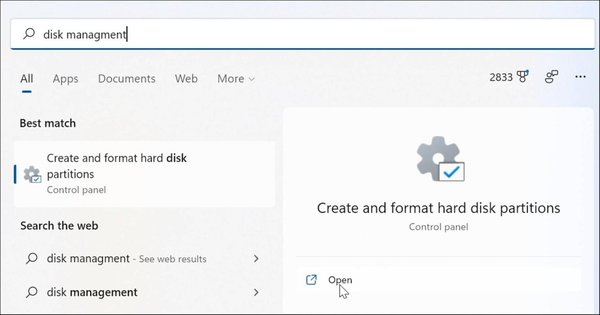
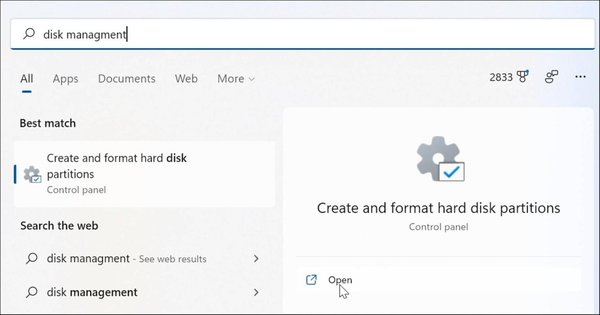
- 这将直接打开桌面上的磁盘管理实用程序。
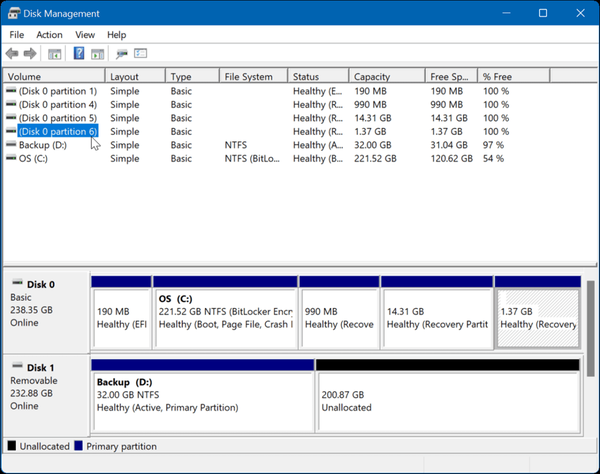

2.通过计算机管理启动
打开磁盘管理的另一种方法是使用计算机管理工具。
要使用计算机管理启动磁盘管理:
- 单击“开始”按钮打开“开始”菜单。
- 键入计算机管理,然后选择最上面的结果。
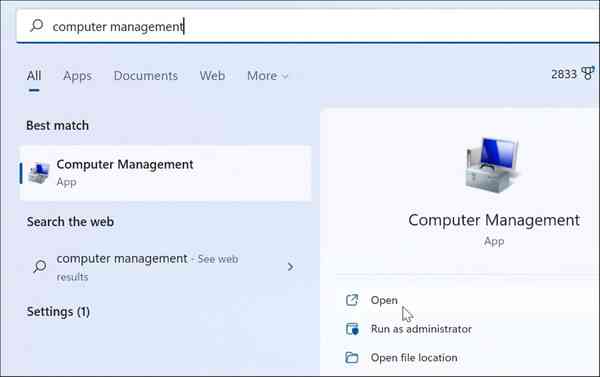

- 出现“计算机管理”窗口时,从左列展开“存储”部分。在存储部分下,单击磁盘管理。
- 磁盘管理实用程序将在计算机管理 实用程序中打开。
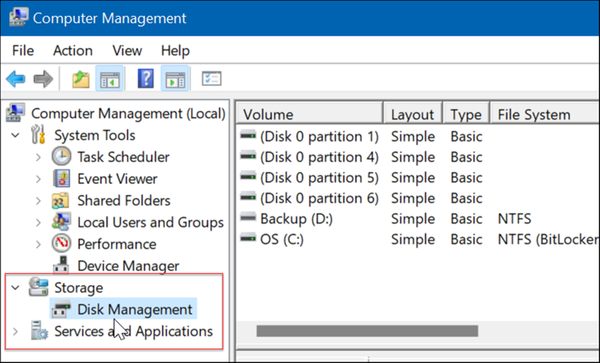

3.从高级用户菜单打开磁盘管理
高级用户菜单上的可用项目(例如Windows 键 + X)在 Windows 11 中略有变化。不过,您可以右键单击开始按钮或按Windows 键 + X启动它并访问磁盘管理。
使用以下步骤从高级用户菜单启动磁盘管理:
- 使用键盘快捷键Windows 键 + X启动菜单并单击磁盘管理。
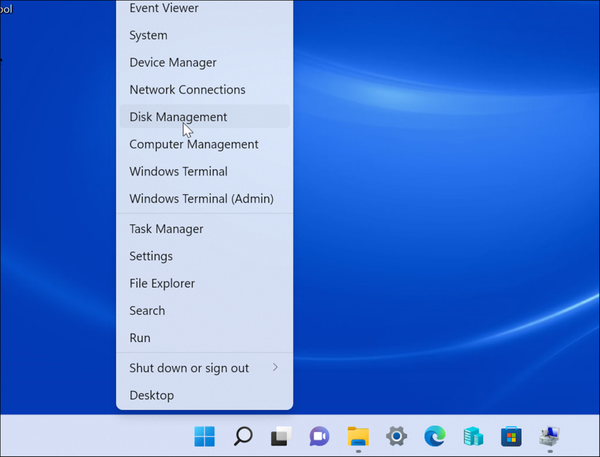

- 磁盘管理工具将启动,您可以开始需要完成的任务,例如将 Windows 10 安装移动到更大的驱动器
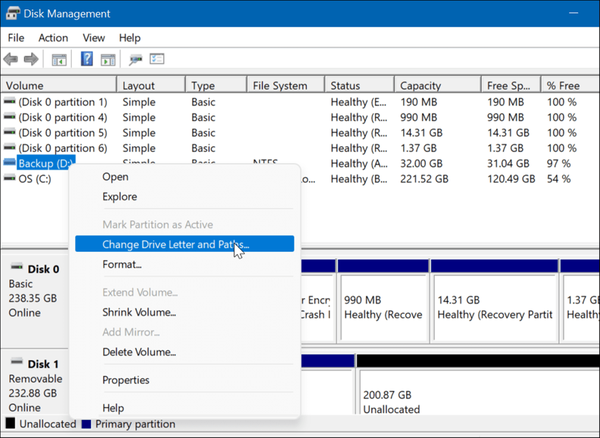

4. 从运行对话框启动磁盘管理
您可以使用的另一个选项是从“运行”菜单启动“磁盘管理”。
要从运行行启动磁盘管理,请执行以下操作:
- 点击键盘快捷键Windows 键 + R以启动“运行”对话框。
- 在运行中,键入msc并单击OK或按 Enter。
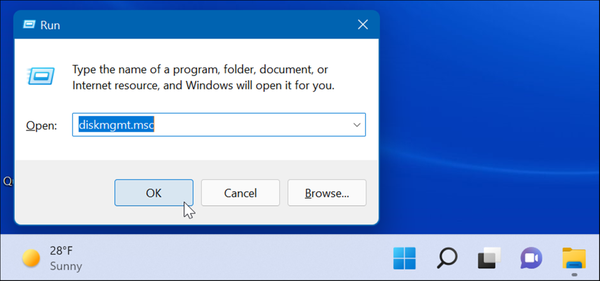

- 磁盘管理实用程序将在您的桌面上启动并可以使用。
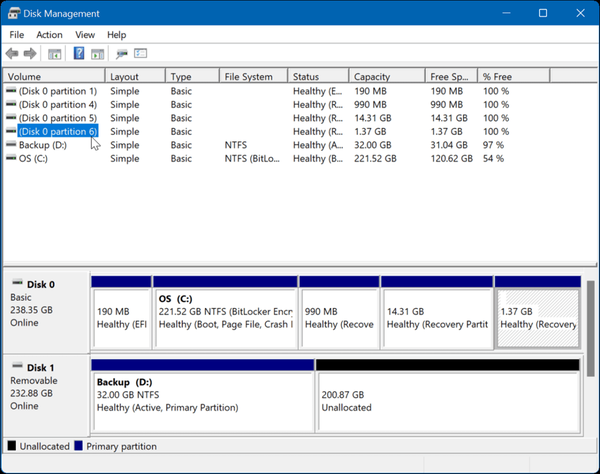

5. 从 PowerShell 启动磁盘管理
如果您更喜欢命令行方式,您可以从 PowerShell 终端打开磁盘管理。使用以下步骤启动它:
- 点击Windows 键并输入powershell。
- 将鼠标悬停在顶部结果上,然后从右侧选择以管理员身份运行。
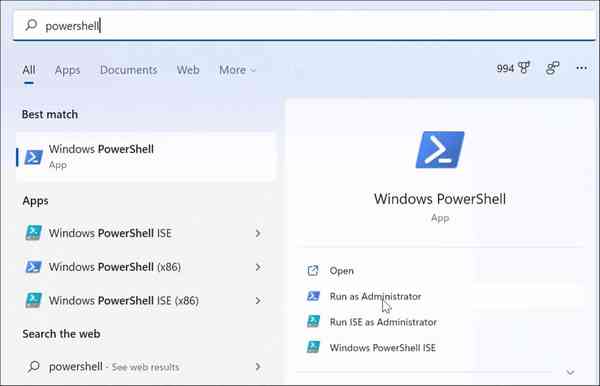

- 现在,在终端中,输入diskmgmt.msc并按Enter。
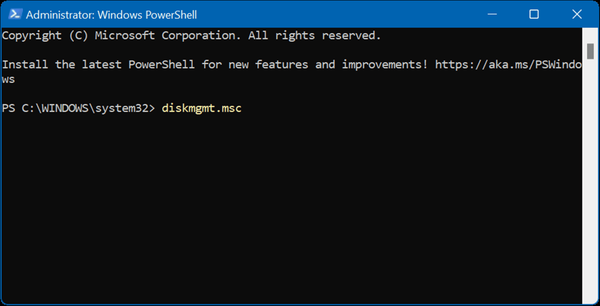

- 而已。磁盘管理实用程序将在桌面上打开,以便您使用它。
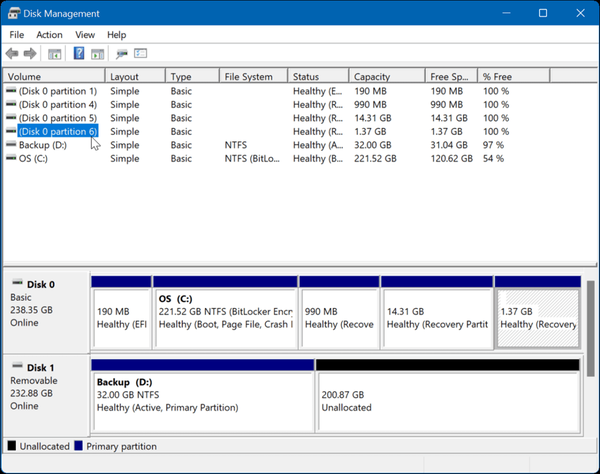

6.从设置中打开磁盘管理
您也可以直接从“设置”中打开“磁盘管理”——它只是命名不同。
使用以下步骤直接从 Windows 11 的“设置”中打开“磁盘管理”:
- 单击开始按钮并选择设置图标。或者,使用键盘快捷键Windows 键 + I打开设置
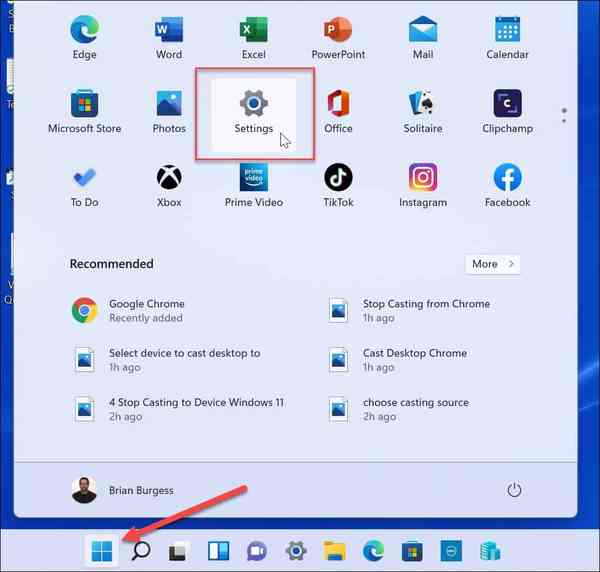

- 当设置应用程序打开时,在您的帐户图标下方顶部的搜索字段中键入磁盘管理。
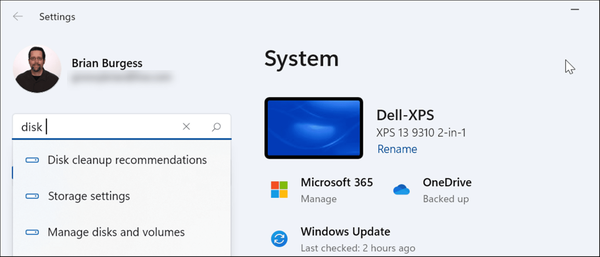

- 键入磁盘管理后,单击结果中的创建和格式化硬盘分区选项。磁盘管理工具将立即打开。
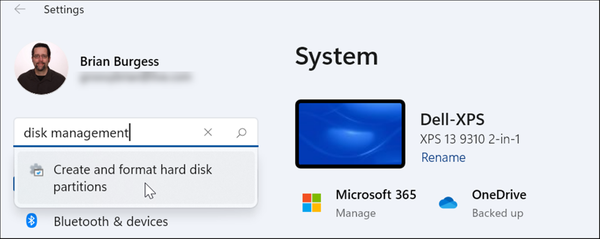

在 Windows 11 上使用磁盘管理
磁盘管理工具是在 Windows 11 上使用的非常有用的工具。它允许您快速调整大小或删除分区以及更改新的驱动器号。但是,您也可以使用“设置”应用更改 Windows 11 上的驱动器号。
在维护驱动器方面,Windows 11 具有其他有用的内置工具。例如,您可以启用和配置 Storage Sense以保持驱动器清洁。您还可以使用清理建议工具回收 Windows 11 上的驱动器空间。
相关内容
热门资讯
Windows 11 和 10...
Windows 11/10 文件夹属性中缺少共享选项卡 – 已修复
1.检查共享选项卡是否可用
右键...
Radmin VPN Wind...
Radmin VPN 是一款免费且用户友好的软件,旨在牢固地连接计算机以创建一个有凝聚力的虚拟专用网...
事件 ID 7034:如何通过...
点击进入:ChatGPT工具插件导航大全 服务控制管理器 (SCM) 负责管理系统上运行的服务的活动...
如何修复 Steam 内容文件...
Steam 内容文件锁定是当您的 Steam 文件无法自行更新时出现的错误。解决此问题的最有效方法之...
Hive OS LOLMine...
目前不清退的交易所推荐:
1、全球第二大交易所OKX欧意
国区邀请链接: https://www.m...
如何在电报Telegram中隐...
点击进入:ChatGPT工具插件导航大全 在Android上的电报中隐藏您的电话号码
您可以通过切换...
在 Windows 11 中打...
什么是链路状态电源管理?
您可以在系统控制面板的电源选项中看到链接状态电源管理。它是 PCI Exp...
Hive OS 部署 PXE ...
目前不清退的交易所推荐:
1、全球第二大交易所OKX欧意
国区邀请链接: https://www.m...
在 iCloud 上关闭“查找...
如果您是 Apple 的长期用户,您肯定会遇到过 Find My 应用程序,它本机安装在 iPhon...
如何在 iPhone 14 P...
Apple 的 iPhone 14 Pro 是第一款配备 48MP 传感器的 iPhone。所有以前...
